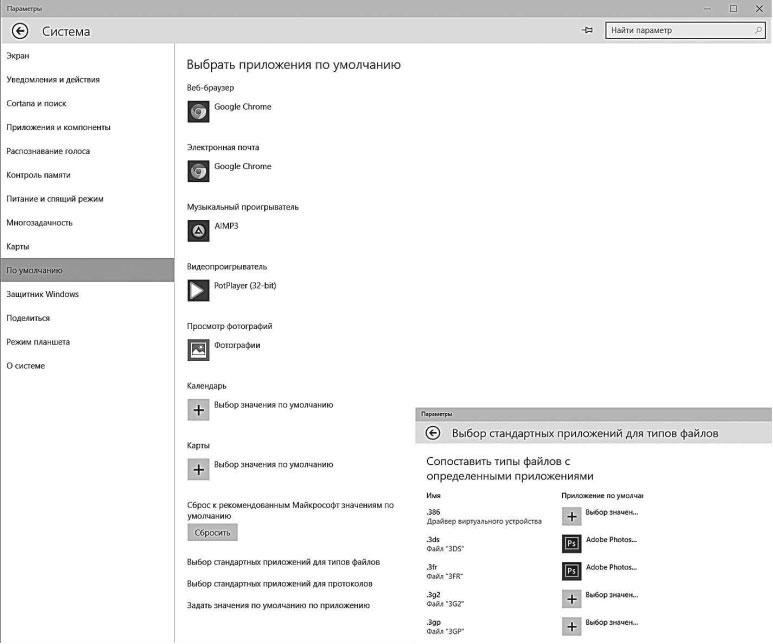Заглавная страница Избранные статьи Случайная статья Познавательные статьи Новые добавления Обратная связь FAQ Написать работу КАТЕГОРИИ: ТОП 10 на сайте Приготовление дезинфицирующих растворов различной концентрацииТехника нижней прямой подачи мяча. Франко-прусская война (причины и последствия) Организация работы процедурного кабинета Смысловое и механическое запоминание, их место и роль в усвоении знаний Коммуникативные барьеры и пути их преодоления Обработка изделий медицинского назначения многократного применения Образцы текста публицистического стиля Четыре типа изменения баланса Задачи с ответами для Всероссийской олимпиады по праву 
Мы поможем в написании ваших работ! ЗНАЕТЕ ЛИ ВЫ?
Влияние общества на человека
Приготовление дезинфицирующих растворов различной концентрации Практические работы по географии для 6 класса Организация работы процедурного кабинета Изменения в неживой природе осенью Уборка процедурного кабинета Сольфеджио. Все правила по сольфеджио Балочные системы. Определение реакций опор и моментов защемления |
Настройка программ по умолчаниюСодержание книги
Поиск на нашем сайте
Ходить бывает склизко По камешкам иным. Итак, о том, что близко, Мы лучше умолчим Из сатирической поэмы «История государства Российского от Гостомысла до Тимашева»
В самом начале главы мы говорили о том, что запускать про-граммы нам сегодня приходится крайне редко — Windows учит нас работать не с программами, а с документами. Главное, чтобы мы сами разбирались, где в нашем компьютере звук, а где — ви-део, где текст, а где — электронная таблица (об этом нам говорят значки). А вот к какой программе всё это хозяйство привязано — не нашего ума дело: Windows сама разберётся, что к чему.
Наверное, так действительно проще — беда лишь в том, что при таком подходе мы совершенно лишаемся возможности выби-рать, какой программой нам сподручнее пользоваться. Допустим,все мультимедийные файлы изначально привязаны к стандарт-ному Проигрывателю — но стоит нам установить на компьютер WinAmp, как он тут же перетянет одеяло на себя. Если мы со-гласны с этим выбором, нам и думать нечего… Но на практике мы устанавливаем на компьютер сразу несколько схожих программ,
и каждую из них сподручнее использовать для работы с каким-то определённым типом файлов.
Настройка программ по умолчанию 155 Любой опытный поль-зователь скажет вам, что для просмотра фильмов ничего лучше KMPlayer или VLC Player не придумано, музыку лучше воспроизводить в AIMP или, для безнадёжных эстетов, в Foobar200. А теперь позволь-те спросить, каким образом втолковать это системе?
Что ж, Windows 10 сама проявляет деликатность: при открытии незнакомого типа файлов система обязательно спрашивает, с какой програм-мой вы хотите работать. То же
самое происходит и в том случае, когда на компьютере появляет-ся новый софт, способный открывать какой-то тип документов.
Впрочем, изменить «привязку» файлов к программам вы можете и сами, в любой момент: достаточно вызвать Контекст-ное Меню любого файла и выбрать команду Открыть с помо-щью.
Таким образом вы получаете возможность открыть нужный документ в любой приспособленной для этого программе, либо, щёлкнув по строчке Выбор программы, найти на жёстком диске программу на свой вкус.
Настроить стандартные программы можно и через меню Параметры (раздел Система ⇒ По умолчанию). Правда, пара- 156 Мир софта: Программы и Приложения метров тут немного: программы можно выбрать для просмотра страниц Интернета, почты, музыки, фильмов, фото… Собствен-но, и все. Однако расширенные возможности настройки появят-ся, если щёлкнуть по строчке Выбор стандартных приложений для типов файлов. Тут у нас гораздо больше простора! Возьмём фотографии: файлы формата jpg можно привязать к обычной программе просмотра, а для файлов TIF или PSD программой по умолчанию сделать Adobe Photoshop.
Кстати: специальный раздел Программы существует и на уже знакомой нам Панели управления — возможно, что вам будет удобнее настраивать программы именно оттуда.
Папка Программы по умолчанию похожа на маленькую Панель управления — здесь тоже есть несколько основ-ных разделов, каждый из которых будет нам полезен… в определённой ситуации.
Настройка программ по умолчанию 157
Первый раздел — Задание используемых по умолчанию программ — посвящён стандартным программам Windows.
К нему мы обязательно придём в том случае, если эксперименты с программами нас замучили окончательно и мы хотим вернуть-ся к истокам.
Хотите, чтобы веб-странички открывались исключительно в стандартном Internet Explorer, а музыка и видео прокручива-лась в Windows Media Player, — зайдите в этот раздел, выберите нужную программу и нажмите кнопку Использовать эту про- грамму по умолчанию.
Было бы очень логично включить в этот список и программы других разработчиков, хотя бы самые распространённые… Но, увы, в этом разделе такой возможности нет. Зато найти её мож-но в другом меню — Настройка доступа к программам и умол-чаний.
Вот тут мы уже можем выбрать нужную программу из не-скольких вариантов — правда, лишь для стандартных задач типа работы с почтой, воспроизведения музыки или просмотра стра-ниц Интернета.
Ещё один раздел — Сопоставление файлов и протоколов конкретным программам — даёт нам куда большую свободутворчества: если вы разбираетесь в расширениях файла и знаете, что в файлах MP3 хранится музыка, AVI — фильмы, а картинки обычно имеют расширения JPG, GIF, BMP и TIF, вам не соста-вит труда привязать нужный тип файлов к вашей любимой про-грамме. 158 Мир софта: Программы и Приложения
|
||||
|
Последнее изменение этой страницы: 2017-02-19; просмотров: 305; Нарушение авторского права страницы; Мы поможем в написании вашей работы! infopedia.su Все материалы представленные на сайте исключительно с целью ознакомления читателями и не преследуют коммерческих целей или нарушение авторских прав. Обратная связь - 3.15.3.17 (0.005 с.) |